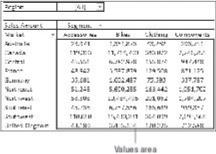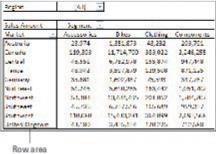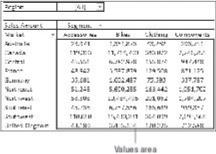
Värdeområde
Den värdeområdet är den stora, rektangulära området nedanför och till höger om kolumn och rad rubriker. I exemplet innehåller värdeområdet en summa av värdena i fältet Försäljningsbelopp.
Värdeområdet beräknar och räknar data. Datafälten som du drar och släpper där är vanligtvis de som du vill mäta — fält, som summa av intäkter, antal enheter eller genomsnitt av pris.
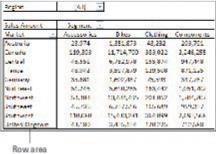
Radområde
Den raden Området visas här. Om du placerar ett datafält i radområdet visas de unika värdena från det fältet ner längs raderna på vänstra sidan av pivottabellen. Radområdet har vanligtvis minst ett fält, även om det är möjligt att inte ha några fält.
Radområdet i en pivottabell ger dig ett radorienterat perspektiv.
De typer av datafält som du skulle släppa här inkluderar de som du vill gruppera och kategorisera, till exempel produkter, namn och platser.

Kolumnområde
Den kolonn Området består av rubriker som sträcker sig över den övre delen av kolumnerna i svängbordet. Kolumnområdet i en pivottabell ger dig ett kolumnorienterat perspektiv.
Som du kan se sträcker sig kolumnområdet över toppen av kolumnerna. I det här exemplet innehåller den den unika listan över affärssegment.
Om du placerar ett datafält i kolumnområdet visas de unika värdena från det fältet i ett kolumnorienterat perspektiv. Kolumnområdet är idealiskt för att skapa en datamatris eller visa trender över tid.
Kolumnområde
Den kolonn Området består av rubriker som sträcker sig över den övre delen av kolumnerna i svängbordet. Kolumnområdet i en pivottabell ger dig ett kolumnorienterat perspektiv.
Som du kan se sträcker sig kolumnområdet över toppen av kolumnerna. I det här exemplet innehåller den den unika listan över affärssegment.
Om du placerar ett datafält i kolumnområdet visas de unika värdena från det fältet i ett kolumnorienterat perspektiv. Kolumnområdet är idealiskt för att skapa en datamatris eller visa trender över tid.

Filterområde
Den filterarean är en valfri uppsättning av en eller flera listrutor på toppen av svängbordet. Här innehåller filterområdet fältet Region, och pivottabellen är inställd för att visa alla regioner. Filterområdet låter dig enkelt tillämpa filter på pivottabellsrapporten.
Genom att placera datafält i filterområdet kan du filtrera hela pivottabellen baserat på dina val. De typer av datafält som du kan släppa här inkluderar de som du vill isolera och fokusera på; till exempel Region, Bransch och Anställda.